Chrome は便利です!
検索窓は一番上のアドレスバーが検索バーにもなるという作り方です。
また検索した内容を覚えておいてくれます。
有名なのはこの検索
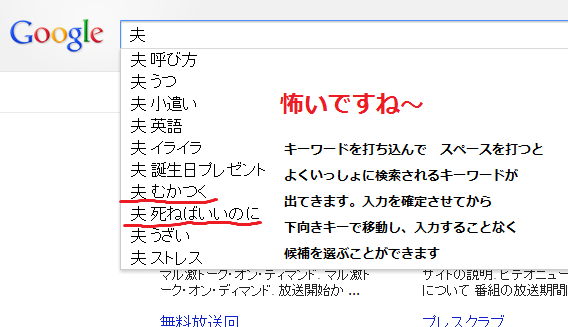
こっちは、googleの方での検索です。自分の検索履歴とは関係ないですからw
ちなみに上の画像のようにパソコンの画面をキャプチャ(画面を写真として切り出す)するソフトのSnappingツール(スニッピングツール)ですが、
←メニューでSnippingと検索すると出てきます。
またはアクセサリーの中にあります。便利です。
メニューの切り取り領域をキャプチャする方法を最近知りました。
Esc キーを押し、キャプチャするメニューを開きます。
Ctrl キーを押しながら PrintScreen キーを押します。
これはかなり便利です。オプションで輪郭線をオンオフも切り替えしたりすることも知っておくと便利です。 何でも道具は使い方を知ってると、いろんなことが短縮できます。
キャプチャソフトとしてはSkitch(スキッチ)も有名ですが
結構メモリーを食うみたいで、動きが悪い時があります。私の場合、メニューの命令で動かさないとうまくいかないときがあります。前述のようなキャプチャはできません。
ただ、文字書き込みとかは確かに便利で、SnappingツールとSkitchの2つのソフトを組み合わせて私は使っております。
最近、廊下をこれにしました。夫が車椅子になっただけでなく、暗いと見えにくいらしい。ちゃんと人を認識して電気がつきます。廊下にぴったりです。









0 コメント :
コメントを投稿
コメントありがとうございます。